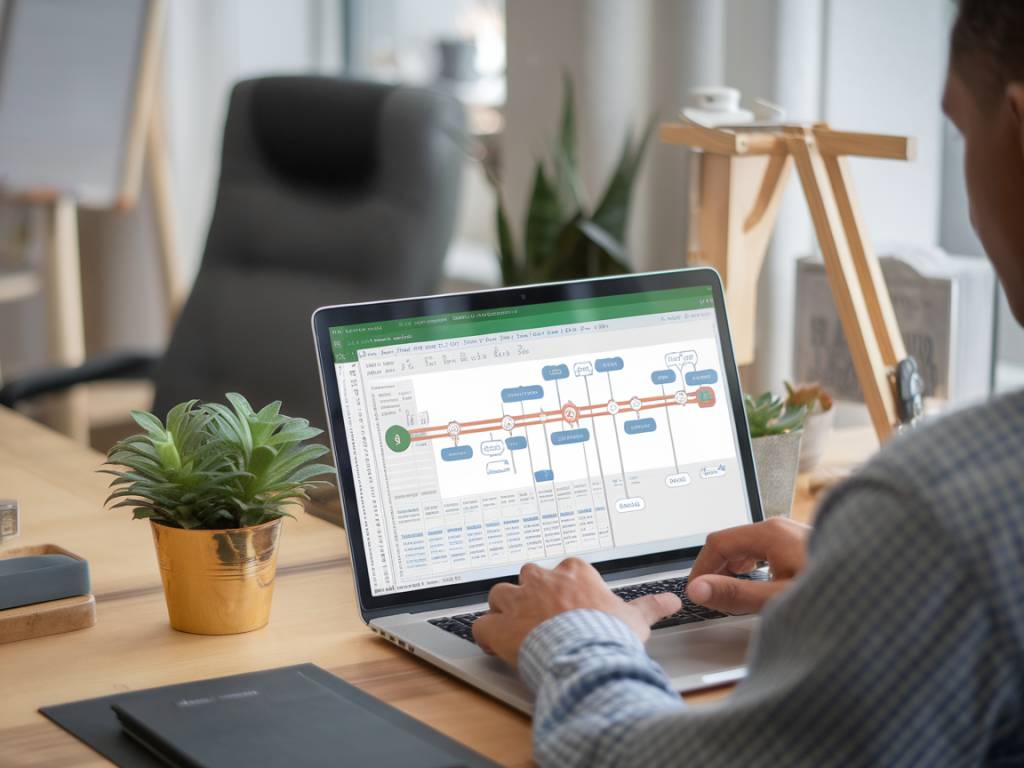Pourquoi créer un planning interactif dans Excel ?
Excel est l’un des outils les plus polyvalents pour la gestion de projets. Il permet de concevoir et de personnaliser des plannings interactifs qui facilitent le suivi des tâches, des échéances et des responsabilités. Contrairement à d’autres logiciels plus complexes, Excel est accessible à tous et ne nécessite pas forcément de compétences techniques avancées. Cette flexibilité en fait un choix idéal pour les chefs de projet, les équipes collaboratives et les indépendants.
Créer un planning interactif dans Excel offre de nombreux avantages. D’une part, il améliore la visualisation des activités grâce à des fonctionnalités comme les tableaux, les graphiques et les mises en forme conditionnelles. D’autre part, il permet de gagner en efficacité, puisque toutes les informations importantes sont regroupées sur un même fichier. Enfin, il reste une excellente solution économique puisque la plupart des entreprises et des particuliers disposent déjà d’Excel.
Les outils Excel nécessaires pour concevoir un planning
Avant d’entrer dans les détails pratiques, il est utile de connaître les principales fonctionnalités d’Excel qui seront utilisées dans la création d’un planning interactif :
- Les tableaux : Idéaux pour structurer et organiser les données (colonnes et lignes dédiées aux tâches, dates, responsables, etc.).
- La mise en forme conditionnelle : Permet de mettre en évidence les délais imminents, les dépassements ou les avancements.
- Les formules Excel : Utiles pour automatiser certains calculs : ajouter des dates, calculer les écarts, ou identifier des tâches en retard.
- Les graphiques : Génèrent des visuels comme des diagrammes de Gantt pour une meilleure lecture des informations.
- Les menus déroulants : Améliorent l’interactivité en permettant aux utilisateurs de sélectionner facilement des options prédéfinies.
Ces outils sont faciles à maîtriser et forment la base de tout planning interactif efficace.
Étapes pour créer un planning interactif avec Excel
Voici les principales étapes pour concevoir un planning interactif de gestion de projet avec Excel. Ces étapes peuvent être adaptées en fonction des besoins spécifiques de votre projet.
1. Définir la structure du planning
Commencez par déterminer les éléments clés que votre planning doit contenir. Généralement, un planning inclut les colonnes suivantes :
- Tâche : Une description de chaque activité ou étape du projet.
- Date de début : Le jour où une tâche doit commencer.
- Date de fin : La date limite pour terminer la tâche.
- Responsable : La personne ou l’équipe assignée à la tâche.
- État : Une colonne pour indiquer si la tâche est en cours, terminée ou en retard.
Structurez ces colonnes dans une première feuille Excel et complétez les premières lignes pour tester le format.
2. Ajouter de l’interactivité avec la mise en forme conditionnelle
La mise en forme conditionnelle vous permet de donner vie à votre planning. Par exemple, vous pouvez :
- Mettre en rouge les tâches dont la date de fin est dépassée.
- Colorier en vert les tâches terminées.
- Utiliser des barres de progression intégrées pour visualiser l’avancement global d’une tâche.
Pour cela, sélectionnez la plage de données concernée, accédez à l’onglet « Accueil », puis cliquez sur « Mise en forme conditionnelle ». Configurez les règles en fonction de vos critères.
3. Incorporer des menus déroulants pour plus de flexibilité
Les menus déroulants permettent aux utilisateurs de choisir rapidement parmi des options prédéfinies (par exemple, les différents états possibles d’une tâche : « En attente », « En cours » ou « Terminé »). Pour créer un menu déroulant :
- Sélectionnez la cellule ou la colonne où vous souhaitez ajouter le menu.
- Allez dans « Données » et cliquez sur « Validation des données ».
- Dans la section « Source », entrez les options séparées par des virgules ou faites référence à une liste déjà saisie.
4. Générer un diagramme de Gantt
Un diagramme de Gantt est un outil visuel puissant pour suivre les progrès d’un projet. Pour le créer dans Excel :
- Ajoutez une nouvelle colonne indiquant la durée (calculée avec une formule comme
=DATEDIF(Date_de_début, Date_de_fin, "d")). - Insérez un graphique à barres empilées, qui représentera la chronologie de vos tâches.
- Personnalisez les couleurs et les étiquettes pour correspondre à vos besoins.
Cela vous permettra de visualiser rapidement les périodes de chevauchement ou les éventuels retards.
Astuces pour optimiser votre planning interactif
Pour rendre votre planning encore plus performant, appliquez ces astuces complémentaires :
- Utilisez les raccourcis clavier pour accélérer votre saisie de données.
- Protégez votre feuille Excel pour éviter des modifications accidentelles.
- Envisagez d’intégrer des macros VBA si des fonctionnalités plus avancées sont nécessaires.
- Sauvegardez votre modèle de planning pour l’utiliser sur vos futurs projets.
Enfin, il est important de mettre régulièrement à jour votre planning afin qu’il reflète fidèlement l’état actuel de votre projet.
Pourquoi Excel est un excellent allié pour la gestion de projets
Excel s’adapte à la plupart des environnements professionnels et personnels. En unissant ses fonctionnalités puissantes et son interface intuitive, Excel permet de gérer des plannings, des budgets et des équipes même sans logiciel dédié coûteux. Les possibilités de personnalisation sont quasi infinies, ce qui garantit des solutions sur-mesure pour vos projets.
Que vous soyez chef de projet, étudiant ou entrepreneur, exploiter pleinement Excel pour concevoir des plannings interactifs est une solution efficace. Avec un peu de pratique, vous serez capable de créer des outils performants qui faciliteront votre organisation et celle de votre équipe.